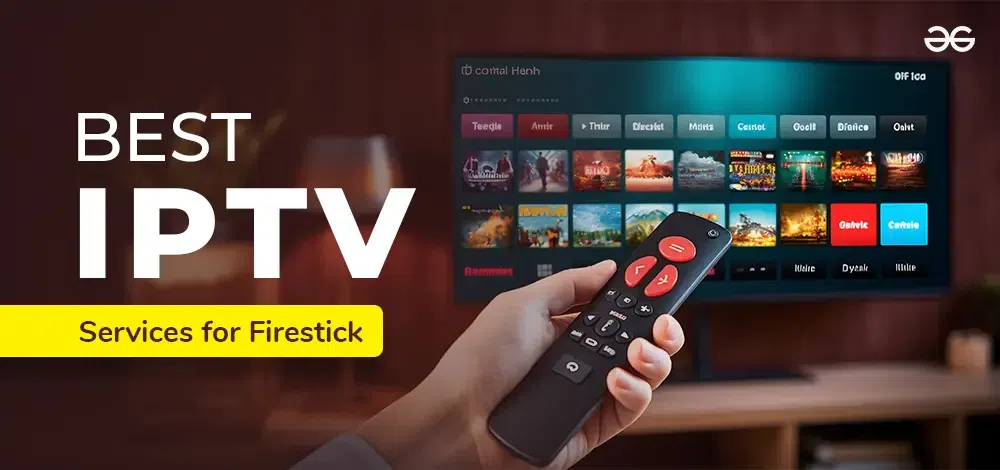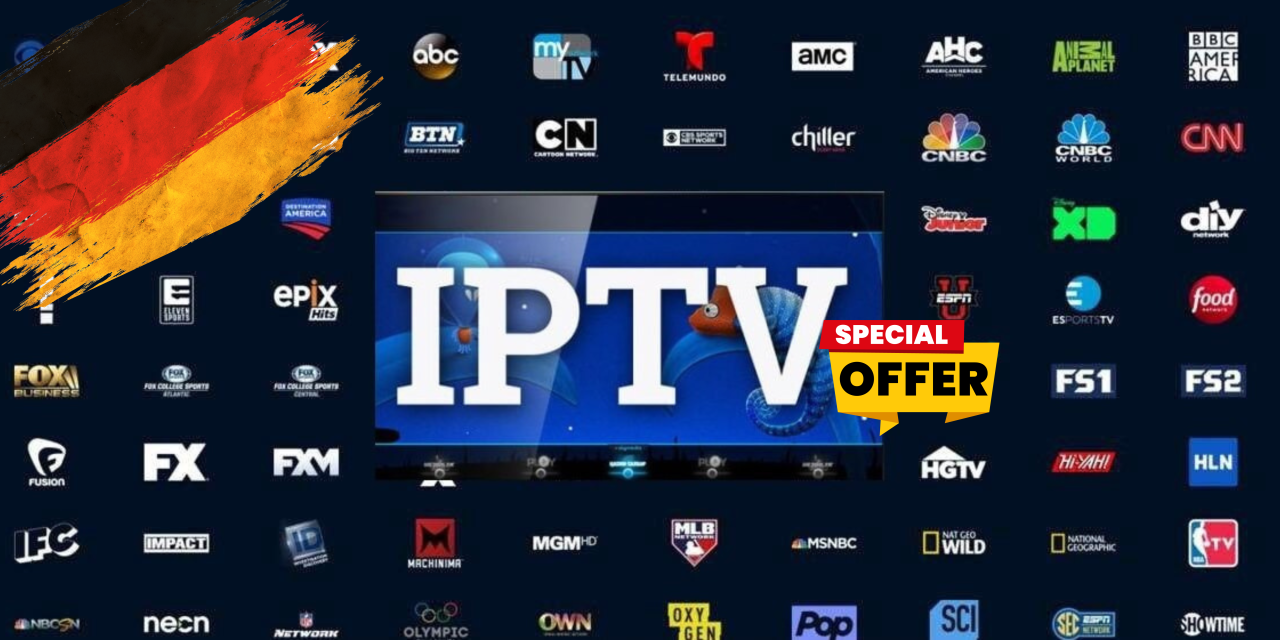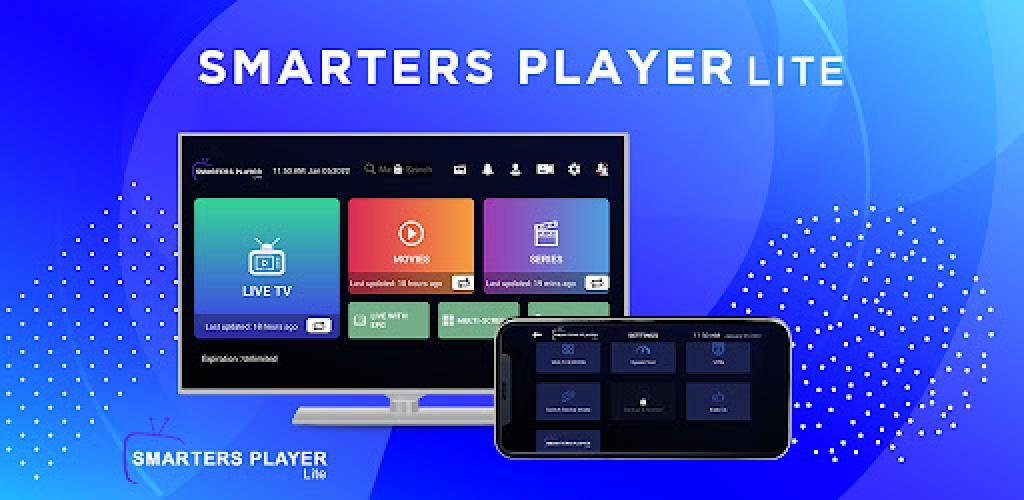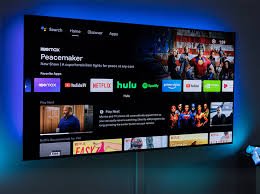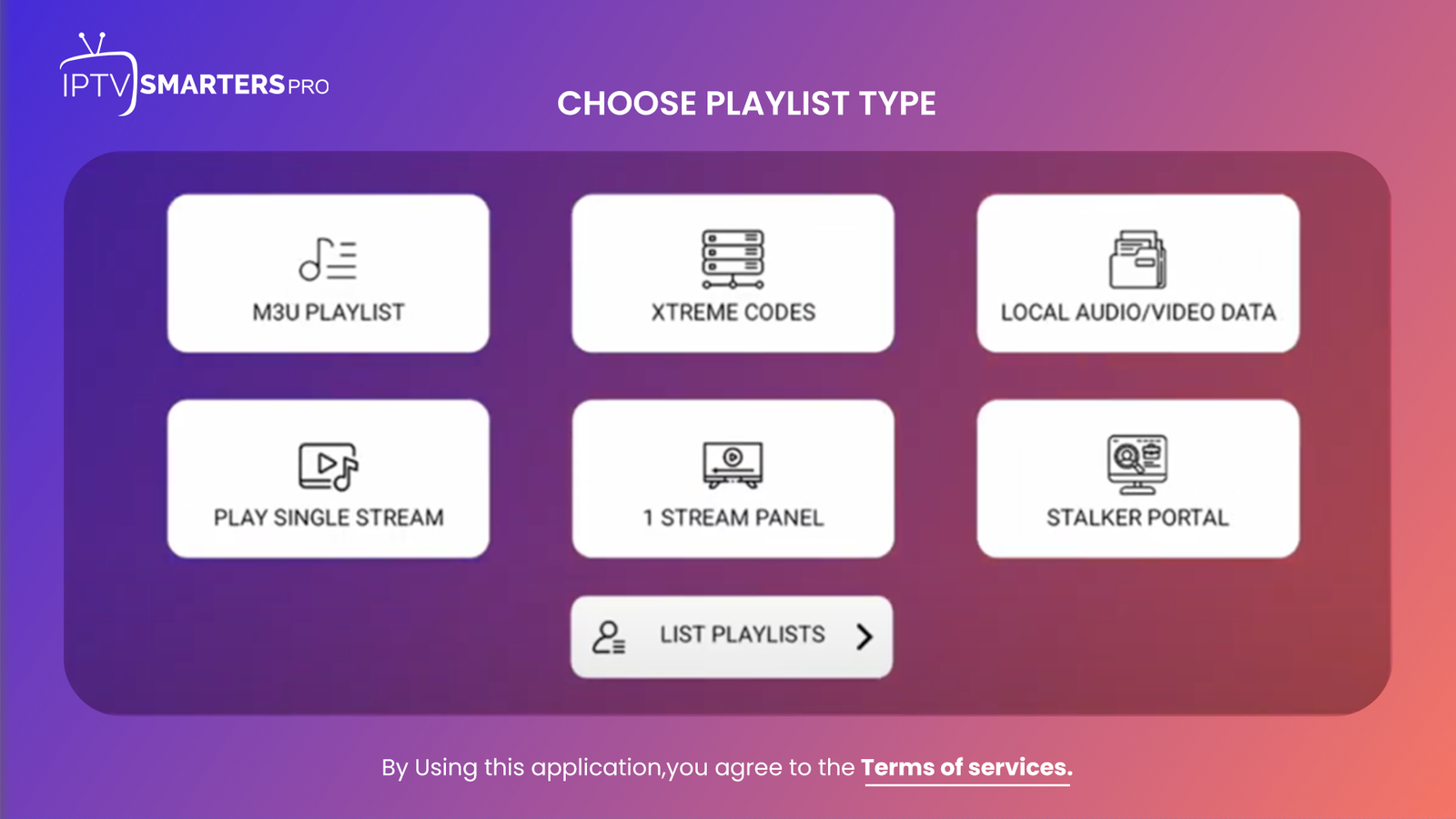Wie lässt sich die Smarters Pro-Anwendung auf iPad und iPhone installieren? Inhaltsverzeichnis Einführung zur Smarters Pro-Anwendung Vorteile der Smarters Pro-App für iOS-Geräte Voraussetzungen zur Installation der Smarters Pro-Anwendung auf iPad und iPhone Schritt-für-Schritt Anleitung: Installation der Smarters Pro-Anwendung auf iPad und iPhone Fehlerbehebung bei Problemen während der Installation der Smarters Pro-Anwendung Ist die Smarters Pro-Anwendung auf iPad und iPhone sicher? Alternativen zur Smarters Pro-Anwendung für iOS-Geräte Häufig gestellte Fragen (FAQ) Fazit: Smarters Pro auf iPad und iPhone installieren Einführung zur Smarters Pro-Anwendung Die Smarters Pro-Anwendung ist eine beliebte IPTV-App, die es Nutzern ermöglicht, TV-Kanäle und On-Demand-Inhalte von IPTV-Anbietern zu streamen. Sie bietet eine benutzerfreundliche Oberfläche und unterstützt verschiedene Arten von IPTV-Abonnements, einschließlich Xtream-Codes und m3u-Links. Wenn Sie ein iPad oder iPhone besitzen, ist die Installation dieser App eine hervorragende Möglichkeit, Live-TV, Filme und Serien direkt auf Ihrem Gerät zu streamen. Vorteile der Smarters Pro-App für iOS-Geräte Die Smarters Pro-App bietet zahlreiche Vorteile für iOS-Nutzer: Benutzerfreundliche Oberfläche: Die App ist einfach zu bedienen und bietet eine übersichtliche Navigation. Multi-Screen-Unterstützung: Sie können auf mehreren Geräten gleichzeitig streamen, abhängig von Ihrem IPTV-Anbieter. Kompatibel mit verschiedenen Formaten: Die App unterstützt Xtream-Codes, m3u-Listen und EPG. Anpassbare Benutzeroberfläche: Passen Sie das Erscheinungsbild der App nach Ihren Vorlieben an. Voraussetzungen zur Installation der Smarters Pro-Anwendung auf iPad und iPhone Bevor Sie die Smarters Pro-Anwendung auf Ihrem iPad oder iPhone installieren, gibt es einige grundlegende Voraussetzungen, die erfüllt sein müssen, damit der Installationsprozess reibungslos verläuft: Kompatibles Gerät: Die Smarters Pro-Anwendung erfordert mindestens iOS 10.0 oder höher. Dies stellt sicher, dass die App auf einer stabilen und modernen Plattform läuft, um optimale Leistung zu gewährleisten. Überprüfen Sie die iOS-Version Ihres Geräts, bevor Sie fortfahren. Internetverbindung: Eine stabile WLAN-Verbindung oder mobiles Internet ist erforderlich, um die App herunterzuladen und die IPTV-Dienste zu streamen. Für flüssiges Streaming empfiehlt sich eine Verbindung mit mindestens 10 Mbps. App Store Account: Sie benötigen einen aktiven Apple ID-Account, um auf den App Store zuzugreifen und die App herunterzuladen. Stellen Sie sicher, dass Ihr Konto mit dem App Store verbunden ist und Sie die Berechtigung zum Download von Drittanbieter-Apps haben. IPTV-Abonnement: Die Smarters Pro-Anwendung selbst stellt keine Inhalte bereit. Sie benötigen ein aktives IPTV-Abonnement mit einem Anbieter, der m3u-URLs oder Xtream-Codes unterstützt, um die App verwenden zu können. Diese Zugangsdaten werden für die Einrichtung der App benötigt. Schritt-für-Schritt Anleitung: Installation der Smarters Pro-Anwendung auf iPad und iPhone Schritt 1: Smarters Pro-App im App Store finden Öffnen Sie den App Store auf Ihrem iPad oder iPhone. Geben Sie im Suchfeld “Smarters Pro” ein und drücken Sie auf Suchen. Stellen Sie sicher, dass Sie die offizielle App auswählen, die von “WHMCS SMARTERS” entwickelt wurde, um gefälschte oder inoffizielle Versionen zu vermeiden. Schritt 2: App herunterladen und installieren Nachdem Sie die App gefunden haben, klicken Sie auf Laden oder das Wolkensymbol. Die App wird nun automatisch auf Ihr Gerät heruntergeladen und installiert. Der Vorgang sollte je nach Geschwindigkeit Ihrer Internetverbindung nicht länger als ein paar Minuten dauern. Schritt 3: Anmeldung und Einrichtung der Smarters Pro-Anwendung Sobald die Installation abgeschlossen ist: Öffnen Sie die App und geben Sie die Zugangsdaten Ihres IPTV-Anbieters ein. Das sind normalerweise entweder Xtream-Codes oder eine m3u-URL, die Ihnen vom IPTV-Anbieter zur Verfügung gestellt wurden. Fügen Sie Ihren Benutzernamen, Ihr Passwort und die Server-URL Ihres IPTV-Anbieters ein. Bestätigen Sie die Eingabe, und die App wird Ihre Inhalte laden. Schritt 4: Erste Nutzung und Anpassungen Nach der Anmeldung können Sie: Die Benutzeroberfläche nach Ihren Wünschen anpassen. Legen Sie Favoritenlisten an, um schnell auf Ihre Lieblingskanäle zuzugreifen. Die Streaming-Qualität je nach Verbindungsstärke ändern. Untertitel und Audiosprachen anpassen, falls der IPTV-Anbieter diese Funktionen unterstützt. Fehlerbehebung bei Problemen während der Installation der Smarters Pro-Anwendung Es kann vorkommen, dass während der Installation oder Nutzung der Smarters Pro-Anwendung Probleme auftreten. Hier sind einige häufige Probleme und deren Lösungen: Problem: App lässt sich nicht installieren Lösung: Überprüfen Sie, ob auf Ihrem Gerät genügend Speicherplatz vorhanden ist. Stellen Sie auch sicher, dass Sie die neueste Version von iOS installiert haben, da ältere Versionen möglicherweise nicht kompatibel sind. Problem: Anmeldeinformationen funktionieren nicht Lösung: Vergewissern Sie sich, dass Sie die korrekten Anmeldedaten von Ihrem IPTV-Anbieter verwenden. Oftmals liegt ein Tippfehler vor oder die URL wurde nicht richtig eingegeben. Problem: Inhalte laden nicht oder es treten Streaming-Probleme auf Lösung: Überprüfen Sie Ihre Internetverbindung und versuchen Sie, die Streaming-Qualität in den Einstellungen der App zu reduzieren, falls Ihre Bandbreite begrenzt ist. Ist die Smarters Pro-Anwendung auf iPad und iPhone sicher? Die Smarters Pro-Anwendung ist grundsätzlich sicher, solange sie aus dem offiziellen App Store heruntergeladen wird. Apple überprüft alle Apps im Store regelmäßig auf Schadsoftware und Sicherheitsrisiken. Um die Sicherheit zu gewährleisten, sollten Nutzer jedoch immer darauf achten, ihre IPTV-Zugangsdaten sicher zu speichern und nur vertrauenswürdige Anbieter zu nutzen. Wichtige Sicherheitstipps: Regelmäßige Updates: Halten Sie die App und iOS auf dem neuesten Stand, um von den neuesten Sicherheitsupdates zu profitieren. Datenverschlüsselung: Einige IPTV-Anbieter bieten Datenverschlüsselung an, um Ihre Inhalte sicher zu halten. Verwenden Sie VPNs: Für zusätzlichen Schutz und Privatsphäre beim Streaming empfiehlt sich die Nutzung eines VPNs (Virtual Private Network). Alternativen zur Smarters Pro-Anwendung für iOS-Geräte Falls die Smarters Pro-Anwendung aus irgendeinem Grund nicht Ihren Anforderungen entspricht, gibt es eine Reihe von Alternativen: Alternative App Beschreibung GSE Smart IPTV Eine der beliebtesten Alternativen, unterstützt zahlreiche IPTV-Formate. iPlayTV Eine minimalistische IPTV-App mit einfacher Benutzeroberfläche. IPTVX Bietet eine elegante, Apple TV-ähnliche Oberfläche für IPTV-Dienste. Diese Apps bieten ähnliche Funktionen wie die Smarters Pro-App, unterscheiden sich jedoch in Design und Anpassungsoptionen. Häufig gestellte Fragen (FAQ) 1. Benötige ich ein Jailbreak, um die Smarters Pro-App auf meinem iPhone zu installieren? Nein, die App ist offiziell im App Store verfügbar und erfordert kein Jailbreak. 2. Kann ich die Smarters Pro-App auf mehreren Geräten gleichzeitig nutzen? Das hängt von den Richtlinien Ihres IPTV-Anbieters ab. Einige erlauben Multi-Screen-Nutzung, während andere dies einschränken. 3. Ist die Nutzung der Smarters Pro-Anwendung legal? Die App selbst ist legal, da sie nur als Plattform für IPTV-Dienste dient. Es ist jedoch wichtig, dass Sie einen legalen IPTV-Dienst nutzen. Fazit: Smarters Pro auf iPad und iPhone installieren Die Installation der
Wie installiere ich die Smarters Pro-Anwendung auf meinem Fire-Stick?
Wie installiere ich die Smarters Pro-Anwendung auf meinem Fire Stick? Einleitung Die Smarters Pro-Anwendung ist eine beliebte IPTV-Player-App, die es Nutzern ermöglicht, ihre Lieblingskanäle und On-Demand-Inhalte direkt auf ihrem Fernseher zu streamen. In diesem Artikel erfahren Sie, wie Sie die Smarters Pro-Anwendung auf Ihrem Amazon Fire Stick installieren können. Die folgenden Schritte sind einfach und leicht verständlich, sodass Sie schnell mit dem Streaming beginnen können. Table of Contents Was ist der Amazon Fire Stick und warum ihn verwenden? Voraussetzungen für die Installation der Smarters Pro-Anwendung auf dem Fire Stick Schritt-für-Schritt Anleitung: So installieren Sie die Smarters Pro-Anwendung auf Ihrem Fire Stick Wie nutze ich die Smarters Pro-Anwendung auf meinem Fire Stick? Häufige Probleme bei der Installation der Smarters Pro-App auf dem Fire Stick Ist die Smarters Pro-Anwendung auf dem Fire Stick sicher? Alternative Methoden zur Installation der Smarters Pro-App auf dem Fire Stick Was tun, wenn die Smarters Pro-App auf dem Fire Stick nicht funktioniert? FAQs zur Smarters Pro-Anwendung und dem Fire Stick Fazit: Warum Smarters Pro auf dem Fire Stick die beste Wahl für IPTV ist Was ist der Amazon Fire Stick und warum ihn verwenden? Der Amazon Fire Stick ist ein beliebtes Streaming-Gerät, das an den HDMI-Anschluss Ihres Fernsehers angeschlossen wird. Es bietet Zugriff auf eine Vielzahl von Streaming-Diensten und Apps, die Sie direkt auf Ihrem Fernseher nutzen können. Hier sind einige Gründe, warum der Fire Stick eine ausgezeichnete Wahl für das Streaming von IPTV-Inhalten ist: Vorteile des Amazon Fire Stick Einfache Installation: Der Fire Stick wird einfach in den HDMI-Anschluss Ihres Fernsehers gesteckt und benötigt nur eine Stromquelle. Kein komplizierter Aufbau oder zusätzliche Geräte erforderlich. Zugang zu vielen Apps: Neben Smarters Pro können Sie eine Vielzahl von Streaming-Apps wie Netflix, Amazon Prime Video, Disney+ und viele andere installieren. Benutzerfreundliche Oberfläche: Der Fire Stick bietet eine intuitive Benutzeroberfläche, die das Navigieren durch verschiedene Apps und Inhalte erleichtert. Portabilität: Der Fire Stick ist kompakt und leicht, sodass Sie ihn problemlos mitnehmen und an verschiedenen Fernsehern verwenden können. Vergleich: Fire Stick vs. Konkurrenz Merkmal Fire Stick Konkurrenzgeräte Benutzerfreundlichkeit Sehr einfach zu bedienen Variiert je nach Gerät App-Auswahl Umfangreiche Auswahl Oft eingeschränkter Preis Günstig Oft teurer Portabilität Sehr portabel Meistens weniger portabel Mit diesen Vorteilen ist der Fire Stick eine ausgezeichnete Wahl für das Streaming von IPTV-Inhalten wie Smarters Pro. Voraussetzungen für die Installation der Smarters Pro-Anwendung auf dem Fire Stick Bevor Sie die Smarters Pro-Anwendung auf Ihrem Fire Stick installieren, stellen Sie sicher, dass Sie die folgenden Voraussetzungen erfüllen: Was Sie benötigen Amazon Fire Stick: Stellen Sie sicher, dass Ihr Fire Stick korrekt angeschlossen und mit dem Internet verbunden ist. Stabile Internetverbindung: Eine zuverlässige Internetverbindung ist erforderlich, um die APK-Datei herunterzuladen und die App zu nutzen. IPTV-Abonnement: Sie benötigen ein aktives IPTV-Abonnement, um Inhalte über die Smarters Pro-Anwendung streamen zu können. Smarters Pro APK-Datei: Die APK-Datei von Smarters Pro wird benötigt, da die App möglicherweise nicht direkt im Amazon App Store verfügbar ist. Einrichten des Fire Stick Fire Stick anschließen: Stecken Sie den Fire Stick in den HDMI-Anschluss Ihres Fernsehers und schließen Sie das Netzteil an. Amazon-Konto anmelden: Melden Sie sich mit Ihrem Amazon-Konto an, um auf den App Store und andere Funktionen zugreifen zu können. Schritt-für-Schritt Anleitung: So installieren Sie die Smarters Pro-Anwendung auf Ihrem Fire Stick Hier ist eine detaillierte Anleitung, wie Sie die Smarters Pro-Anwendung auf Ihrem Fire Stick installieren können: Schritt 1: Fire Stick für Apps von unbekannten Quellen freigeben Gehe zu den Einstellungen: Navigieren Sie im Hauptmenü des Fire Stick zu “Einstellungen” > “Mein Fire TV” > “Entwickleroptionen.” Aktivieren Sie “Apps aus unbekannten Quellen”: Schalten Sie die Option “Apps aus unbekannten Quellen” ein, um die Installation von APK-Dateien zu ermöglichen. Schritt 2: Downloader-App auf dem Fire Stick installieren Öffnen Sie den Amazon App Store: Suchen Sie nach der Downloader-App im Amazon App Store und installieren Sie sie. App starten: Öffnen Sie die Downloader-App nach der Installation. Schritt 3: Smarters Pro APK herunterladen und installieren Geben Sie die URL ein: In der Downloader-App geben Sie die URL zur Smarters Pro APK-Datei ein. Sie können diese URL von der offiziellen Smarters Pro Website oder einer vertrauenswürdigen Quelle beziehen. APK herunterladen: Klicken Sie auf “Download” und warten Sie, bis die APK-Datei heruntergeladen ist. Installieren Sie die APK: Nach dem Herunterladen klicken Sie auf “Installieren”, um die Smarters Pro-Anwendung zu installieren. Schritt 4: Smarters Pro einrichten App starten: Öffnen Sie die Smarters Pro-App von Ihrem Fire Stick aus. IPTV-Abonnement hinzufügen: Geben Sie die erforderlichen Informationen für Ihr IPTV-Abonnement ein, einschließlich URL, Benutzernamen und Passwort. Inhalte durchsuchen: Beginnen Sie, Ihre Lieblingskanäle und VOD-Inhalte zu durchsuchen und zu streamen. Wie nutze ich die Smarters Pro-Anwendung auf meinem Fire Stick? Nachdem Sie die Smarters Pro-Anwendung auf Ihrem Fire Stick installiert haben, können Sie die folgenden Schritte ausführen, um das Beste aus der App herauszuholen: Erster Start der Smarters Pro App Beim ersten Start von Smarters Pro müssen Sie möglicherweise grundlegende Einstellungen vornehmen und Ihr IPTV-Abonnement konfigurieren. Benutzeroberfläche und Navigation Home-Bildschirm: Der Startbildschirm zeigt Ihre beliebtesten Kanäle und zuletzt angesehenen Inhalte. Menüleiste: Hier finden Sie Optionen für Live-TV, VOD und andere Funktionen. Suchfunktion: Verwenden Sie die Suchfunktion, um spezielle Kanäle oder Inhalte zu finden. IPTV-Inhalte streamen Live-Kanäle: Navigieren Sie zu den Live-Kanälen und wählen Sie den gewünschten Kanal aus. On-Demand-Inhalte: Greifen Sie auf Filme und Serien zu, die auf Abruf verfügbar sind. EPG nutzen: Verwenden Sie den Electronic Program Guide, um kommende Sendungen und Filme zu sehen. Häufige Probleme bei der Installation der Smarters Pro-App auf dem Fire Stick Hier sind einige häufige Probleme und deren Lösungen bei der Installation der Smarters Pro-App auf dem Fire Stick: Problem 1: Die App wird nicht heruntergeladen oder installiert Überprüfen Sie die Internetverbindung: Stellen Sie sicher, dass Ihre Internetverbindung stabil ist. APK-URL überprüfen: Vergewissern Sie sich, dass die eingegebene URL korrekt ist. Problem 2: App stürzt ab oder funktioniert nicht richtig Neustart des Fire Stick: Starten Sie Ihren Fire Stick neu, um vorübergehende Probleme zu beheben. Cache leeren: Gehen Sie zu den Einstellungen der Smarters Pro-App und leeren Sie den Cache. Problem 3: Probleme mit